
Cómo mover HEAD de Git a una ubicación anterior

Git es un sistema de control de versiones muy utilizado en proyectos de programación. Permite a los desarrolladores trabajar en el mismo código al mismo tiempo, manteniendo un historial completo de todas las versiones del código a lo largo del tiempo. A veces, es necesario volver a una versión anterior del código cuando se tienen problemas con una versión actual. En este artículo, se explica cómo utilizar Git para mover HEAD a una ubicación anterior.
¿Qué es HEAD en Git?
Antes de entrar en detalles sobre cómo mover HEAD a una ubicación anterior, es importante entender qué es HEAD en Git. HEAD es un puntero especial que apunta a la rama actual en el repositorio de Git. La rama actual es la rama que contiene el último commit realizado. Cuando hacemos un commit en Git, la rama actual avanza a una nueva ubicación. HEAD se actualiza automáticamente para apuntar a la nueva ubicación.
Cómo mover HEAD a una ubicación anterior en Git
Para mover HEAD a una ubicación anterior, primero necesitamos identificar el commit al que deseamos volver. El siguiente comando se puede utilizar para ver el historial de commits:
$ git log
Este comando mostrará una lista de todos los commits en el repositorio de Git, siendo el más reciente el primero en la lista. Buscamos el commit al que deseamos volver y copiamos su código hash.
Una vez que tengamos el código hash del commit deseado, podemos utilizar el siguiente comando para mover HEAD a esa ubicación:
$ git checkout [código hash]
Este comando cambiará el puntero HEAD al commit deseado. Ahora podemos trabajar en el código de esa ubicación.
Cómo volver a la rama actual después de mover HEAD
Después de trabajar en el código en la ubicación anterior, es posible que desee volver a la rama actual. Para hacer esto, simplemente necesitamos utilizar el siguiente comando:
$ git checkout [nombre de la rama]
Este comando cambiará el puntero HEAD a la rama actual, lo que nos permite trabajar en la última versión del código.
Conclusión
Mover HEAD a una ubicación anterior en Git es una tarea importante para cualquier desarrollador de Git. Es importante entender qué es HEAD y cómo funciona antes de seguir estos pasos para evitar errores. Sin embargo, mover HEAD a una ubicación anterior puede ser un proceso muy útil y puede ayudar a solucionar problemas en el código. Recomendamos experimentar con estas técnicas en un repositorio de prueba antes de utilizarlo en un proyecto importante.
Preguntas frecuentes
¿Puedo mover HEAD a una ubicación anterior en una rama diferente?
Sí, puede mover HEAD a una ubicación anterior en una rama diferente utilizando el mismo comando. Solo debes cambiar el nombre de la rama en el comando.
¿Cómo puedo ver el código hash de un commit específico?
Puedes utilizar el comando git log para ver el historial de commits y encontrar el código hash de un commit específico.
¿Cómo puedo ver la rama actual en Git?
Puedes utilizar el comando git branch para ver la lista de ramas en el repositorio. La rama actual se resaltará con un asta (*).
¿Cómo puedo evitar perder el trabajo cuando muevo HEAD a una ubicación anterior?
Antes de mover HEAD a una ubicación anterior, asegúrate de crear una rama con el comando git branch [nombre de la nueva rama]. Esto guardará tu trabajo actual en una nueva rama, lo que te permitirá volver a trabajar en ella más tarde si lo deseas.
Ejemplos de Códigos o Comandos
$ git log
Este comando muestra el historial de commits en el repositorio de Git.
$ git checkout [código hash]
Este comando mueve HEAD a una ubicación anterior en el historial de commits.
$ git checkout [nombre de la rama]
Este comando cambia el puntero HEAD a la rama actual en el repositorio de Git.
$ git branch [nombre de la nueva rama]
Este comando crea una nueva rama en el repositorio de Git.





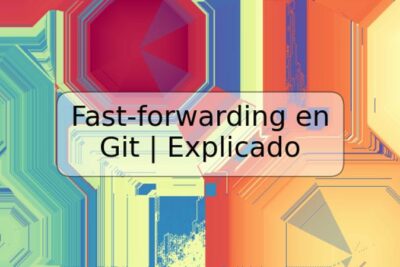



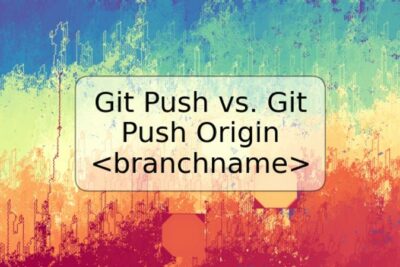


Deja una respuesta